華碩 AiProtection:開還是關?增強路由器的安全性!

什麼是華碩 AiProtection?它有什麼作用?如何在華碩路由器上啟用 AiProtection。如何評估和改進我的網絡安全。
大多數現代手持設備和計算機都具有可以減少屏幕發出的藍光的功能。在裝有 Windows 的設備上,此藍光濾鏡稱為夜燈。該功能首次出現在 Windows 10 中,現在 Windows 11 也支持它。繼續閱讀以了解如何在 Windows 11中啟用和配置夜燈:
內容
什麼是 Windows 11 夜燈?夜燈有什麼作用?
如果您經常在晚上或晚上使用 Windows 11 設備,您可能會注意到在使用後需要更長的時間才能入睡。啟用夜燈功能後,屏幕會顯示更暖的顏色,就像藍光過濾器一樣,以幫助用戶在晚上更容易入睡。藍光過濾被標記為一種減少夜間眼睛疲勞和改善睡眠週期的方法。科學家們仍在爭論減少藍光是否真的有幫助,但最壞的情況是,它是無害的,所以為什麼不試試呢?

夜間使用電腦會使您的眼睛疲勞
在本指南中,我們關注的是 Windows 11,但我們還寫了一篇關於Windows 10 夜燈的文章:它的作用和使用方法- 查看它以獲取更多信息。
如何啟用和配置 Windows 11 夜燈
要打開該功能,您必須先打開“設置”窗口。一種方法是單擊或點擊Start,然後選擇Settings。如果找不到圖標,只需在搜索欄中輸入“設置”即可。
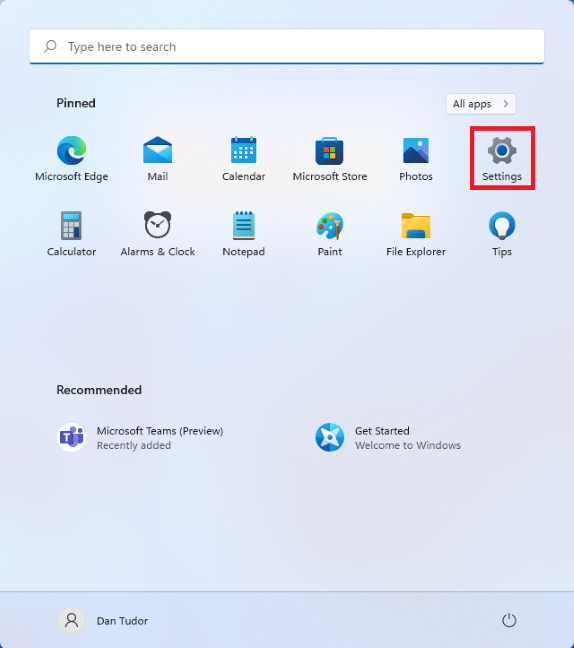
設置圖標可以通過按開始找到
在“設置”應用程序中,確保在左側選擇了“系統”,然後單擊或點擊“顯示”(它是右側列表中的第一項)。
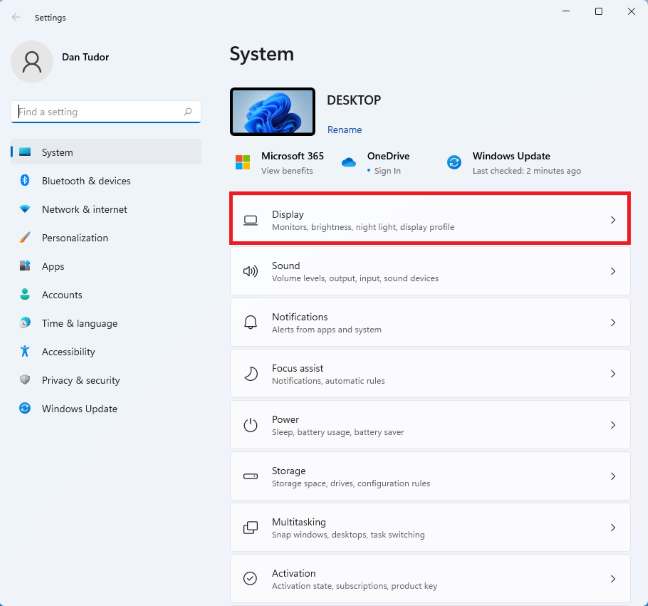
點擊顯示查看更多設置
在下一個屏幕上,您應該會找到 Windows 11 中的所有顯示設置。您可以通過翻轉旁邊的開關來打開夜燈,或者您可以單擊文本(但不是開關)以訪問更詳細的設置.
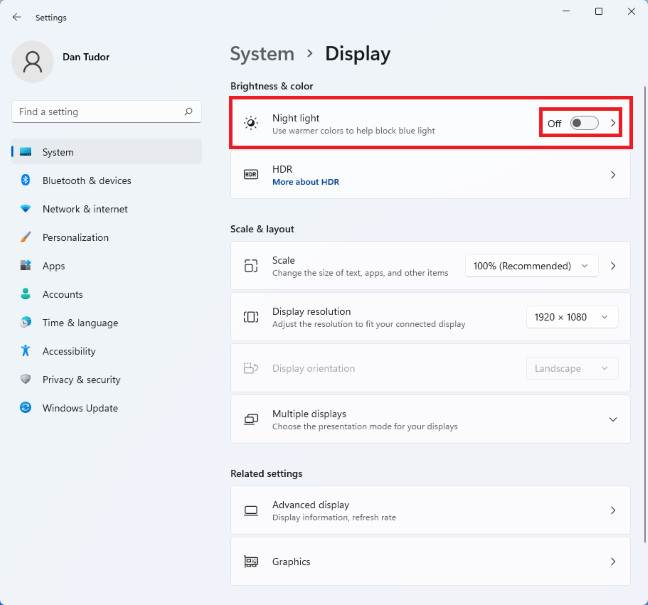
夜燈功能可以通過開關打開或關閉
然後,您可以選擇微調夜燈:
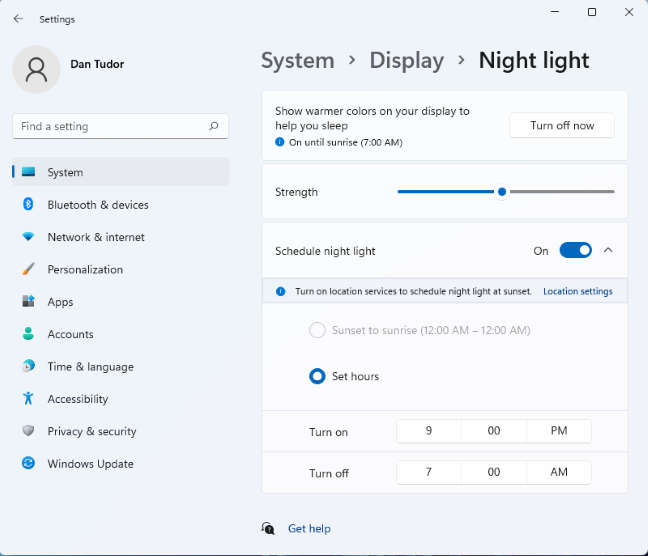
調整 Windows 11 夜燈設置
您的所有更改都會立即應用。完成夜燈配置後,關閉設置即可。
如何從快速設置啟用或禁用夜燈
如果您對調整夜燈設置不感興趣,而只想打開或關閉該功能,則有一種更快的方法。按鍵盤上的Windows + A或單擊或點擊屏幕右下角時鐘旁邊的圖標(電池、音量、網絡)。
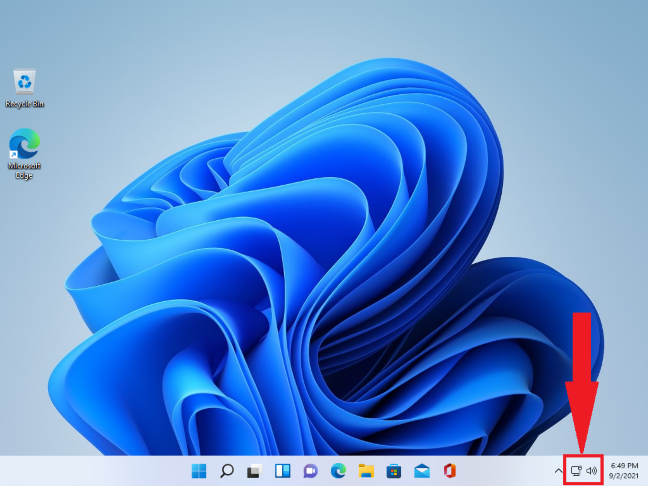
單擊時鐘旁邊的圖標以打開快速設置
“快速設置”窗格將在屏幕的右下角打開。您可以在此處切換不同的 Windows 11 功能,包括夜燈。只需單擊或點擊夜燈按鈕,效果應該立即可見。單擊將其打開,然後單擊將其關閉。
注意:您看到的“快速設置”按鈕在 Windows 11 電腦或設備上的順序可能不同。

按此按鈕打開或關閉夜燈
要使快速設置消失,請單擊或點擊桌面上的任意位置。
為什麼 Windows 11 夜燈不工作?
如果夜燈功能顯示為灰色,則您沒有為顯卡安裝正確的驅動程序,或者您的設備使用了與該功能不兼容的某些驅動程序。如果您在安裝或更新驅動程序方面需要幫助,您可以在本文中找到所有相關信息:什麼是驅動程序?司機是做什麼的?.
Windows 11 夜燈是否適合您?
我們是移動設備上藍光濾鏡的粉絲,尤其是與暗模式結合使用時。不過,只有我們中的一些人在 Windows 設備上使用該功能。在結束本文之前,請告訴我們您對夜燈的體驗。如果您在使用後發現睡眠週期或眼睛疲勞有任何改善,請在評論中告訴我們。
什麼是華碩 AiProtection?它有什麼作用?如何在華碩路由器上啟用 AiProtection。如何評估和改進我的網絡安全。
如何使用 SmartThings Find 找到丟失的三星 Galaxy 設備。查看您將智能手機、平板電腦或智能手錶放錯地方的位置。
如何在 Windows 10 中調高或調低亮度,使用鍵盤、Windows 10 快速操作、設置應用等。
在 Windows 10 和 Windows 11 中進一步探索打開任務管理器的所有方法、快捷方式及其功能。
可用於打開 Windows Defender 防火牆的所有方式、快捷方式和命令,包括從 CMD。
了解如何在 Windows 10 和 Windows 11 中控制音量,使用快速和便捷的方法來調整筆記本電腦、平板電腦或 PC 的音量。
在 Windows 10 和 Windows 11 中打開 Windows 終端的所有方法,包括以管理員身份運行它。
如果您不再需要在三星手機上使用 Galaxy AI,您可以透過非常簡單的操作將其關閉。以下是關閉三星手機上 Galaxy AI 的說明。
如果您不需要在 Instagram 上使用任何 AI 角色,您也可以快速將其刪除。這是在 Instagram 上刪除 AI 角色的指南。
Excel 中的 delta 符號,又稱為三角形符號,在統計資料表中使用較多,用來表示增加或減少的數字,或根據使用者意願表示任何資料。
除了共享顯示所有工作表的 Google Sheets 檔案外,使用者還可以選擇共享 Google Sheets 資料區域或共享 Google Sheets 上的工作表。
基本上,在 iPhone 上刪除 eSIM 的操作也很簡單,我們可以遵循。以下是在 iPhone 上移除 eSIM 的說明。
除了在 iPhone 上將 Live Photos 儲存為影片之外,用戶還可以非常簡單地在 iPhone 上將 Live Photos 轉換為 Boomerang。
許多應用程式在您使用 FaceTime 時會自動啟用 SharePlay,這可能會導致您意外按錯按鈕並破壞正在進行的視訊通話。
當您啟用「點擊執行」時,該功能會運行並瞭解您點擊的文字或圖像,然後做出判斷以提供相關的上下文操作。
打開鍵盤背光會使鍵盤發光,這在光線不足的情況下操作時很有用,或者讓您的遊戲角落看起來更酷。以下有 4 種方法可以開啟筆記型電腦鍵盤燈供您選擇。
有許多方法可以在 Windows 10 上進入安全模式,以防您無法進入 Windows。若要在啟動電腦時進入安全模式 Windows 10,請參閱下方來自 WebTech360 的文章。
Grok AI 現在已擴展其 AI 照片產生器,將個人照片轉換為新的風格,例如使用著名動畫電影創建吉卜力工作室風格的照片。
Google One AI Premium 提供 1 個月的免費試用,用戶註冊即可體驗 Gemini Advanced 助理等多項升級功能。
從 iOS 18.4 開始,蘋果允許用戶決定是否在 Safari 中顯示最近的搜尋。
Windows 11 在截圖工具中整合了 Clipchamp 影片編輯器,以便用戶可以隨意編輯視頻,而無需使用其他應用程式。
漏斗圖通常描述不同階段如何合併為較小的輸出。這是在 PowerPoint 中建立漏斗圖的指南。




















